Convertir MPEG en MPG4
Comment convertir des fichiers MPEG en format MPG4 (MPEG-4) et découvrir le meilleur logiciel pour cette tâche.
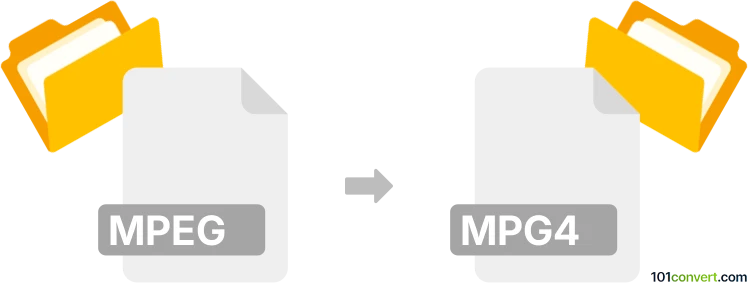
Comment convertir mpeg en fichier mpg4
- Autre
- Aucune note pour l'instant.
101convert.com assistant bot
5 j
Comprendre les formats de fichiers MPEG et MPG4
MPEG (Moving Picture Experts Group) est une famille de normes de compression vidéo numérique et de formats de fichiers. Les fichiers MPEG utilisent généralement l'extension .mpg ou .mpeg et sont largement utilisés pour le stockage et la distribution de vidéos en raison de leur compression efficace et de leur compatibilité étendue.
MPG4 est souvent utilisé pour faire référence à MPEG-4, une norme de compression vidéo plus avancée qui offre une meilleure qualité à des débits binaires plus faibles par rapport aux formats MPEG précédents. Les fichiers MPEG-4 sont couramment enregistrés avec des extensions comme .mp4, .m4v ou .mov, et sont largement supportés par les appareils et plateformes modernes.
Pourquoi convertir MPEG en MPG4 ?
Convertir MPEG en MPG4 (MPEG-4) est avantageux pour réduire la taille des fichiers, améliorer la qualité vidéo et assurer la compatibilité avec les appareils et services de streaming plus récents. Les fichiers MPEG-4 sont également plus adaptés à une utilisation sur le web et à la lecture sur mobile.
Comment convertir MPEG en MPG4
Pour convertir des fichiers MPEG en MPG4 (MPEG-4), vous avez besoin d'un convertisseur vidéo fiable. Le processus implique généralement de sélectionner votre fichier MPEG source, de choisir MPEG-4 comme format de sortie et de lancer la conversion.
Meilleur logiciel pour la conversion MPEG en MPG4
- HandBrake (Windows, macOS, Linux) : Un transcodeur vidéo gratuit et open-source qui supporte la conversion de MPEG en MPEG-4. Pour convertir, ouvrez HandBrake, cliquez sur File → Open Source, sélectionnez votre fichier MPEG, choisissez Format : MP4, puis cliquez sur Start Encode.
- Freemake Video Converter (Windows) : Facile à utiliser et supporte la conversion par lots. Ajoutez votre fichier MPEG, sélectionnez to MP4, et lancez la conversion.
- Any Video Converter (Windows, macOS) : Supporte une large gamme de formats. Ajoutez votre fichier MPEG, choisissez MP4 comme format de sortie, puis cliquez sur Convert Now.
- Convertisseurs en ligne : Des sites comme CloudConvert ou Zamzar vous permettent de télécharger un fichier MPEG et de le convertir en MPEG-4/MP4 sans installer de logiciel.
Conseils pour une conversion réussie
- Vérifiez les paramètres de sortie pour assurer le meilleur compromis entre qualité et taille de fichier.
- Pour les fichiers volumineux, il est recommandé d'utiliser des logiciels de bureau plutôt que des convertisseurs en ligne.
- Prévoyez toujours de prévisualiser le fichier converti pour vérifier la qualité et la compatibilité.
Remarque : cet enregistrement de conversion mpeg vers mpg4 est incomplet, doit être vérifié et peut contenir des inexactitudes. Veuillez voter ci-dessous pour savoir si vous avez trouvé ces informations utiles ou non.